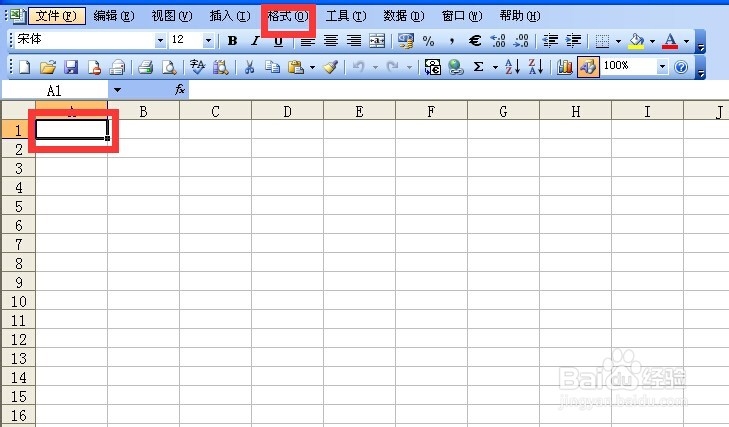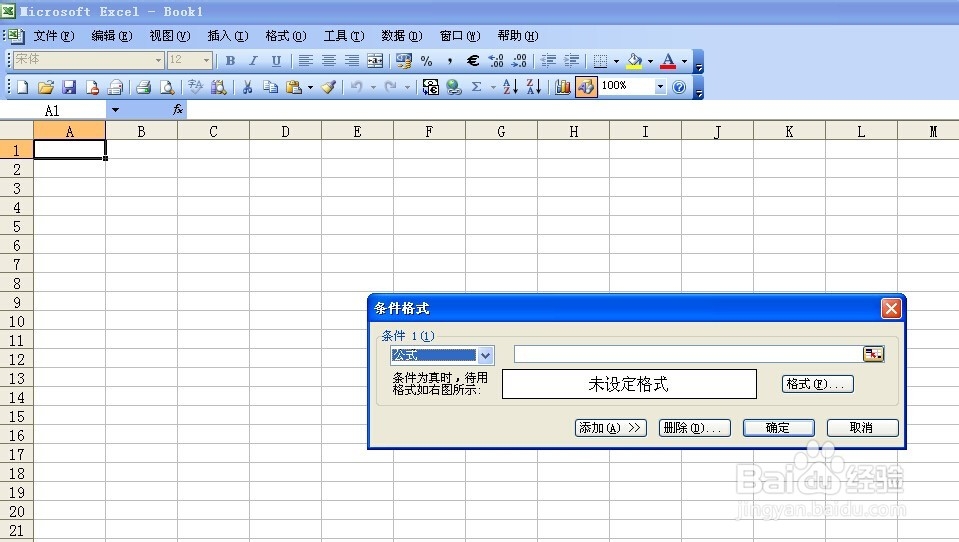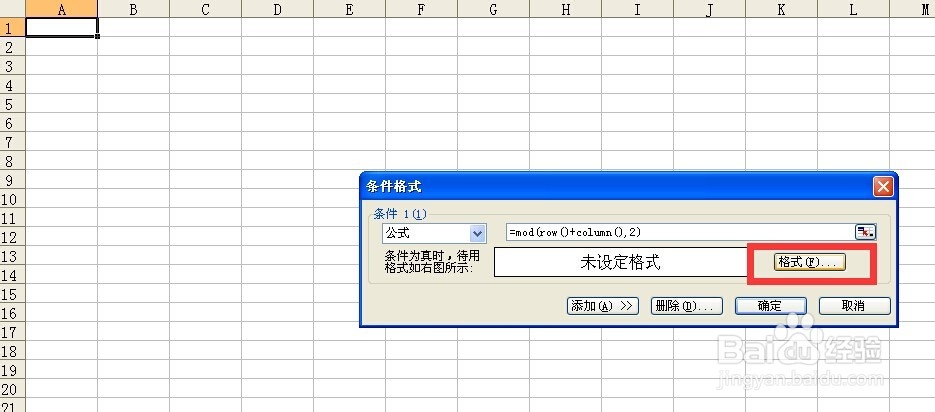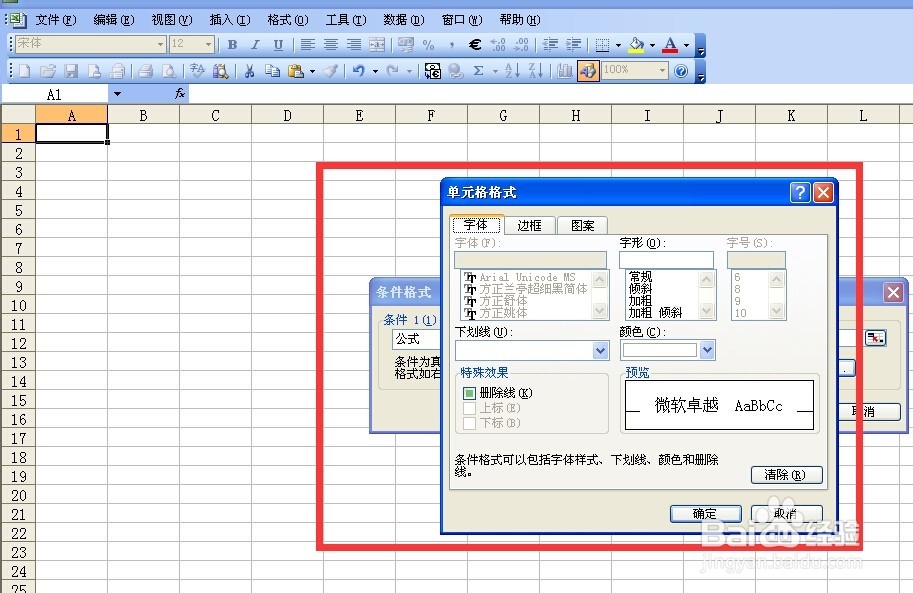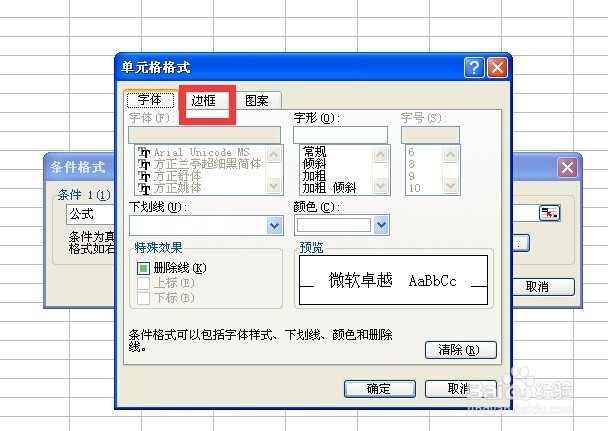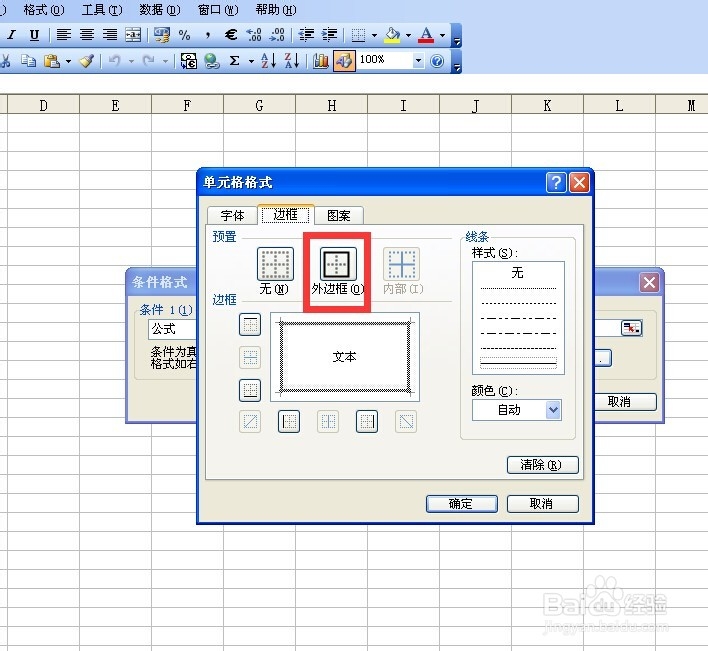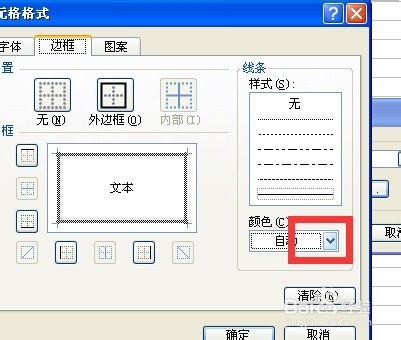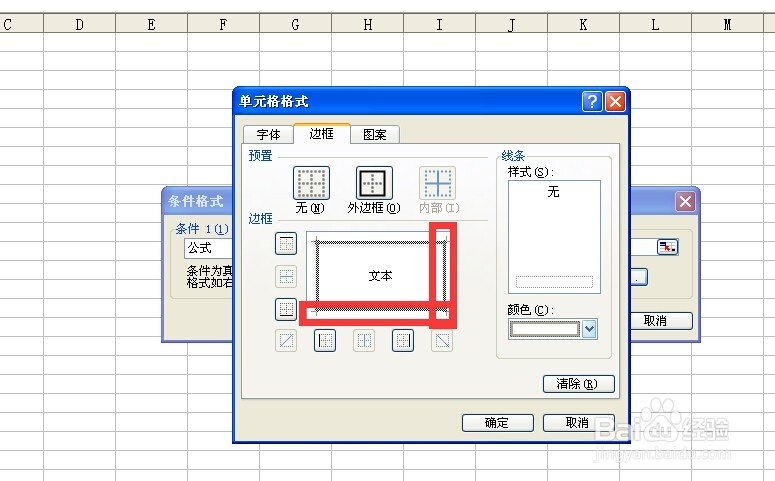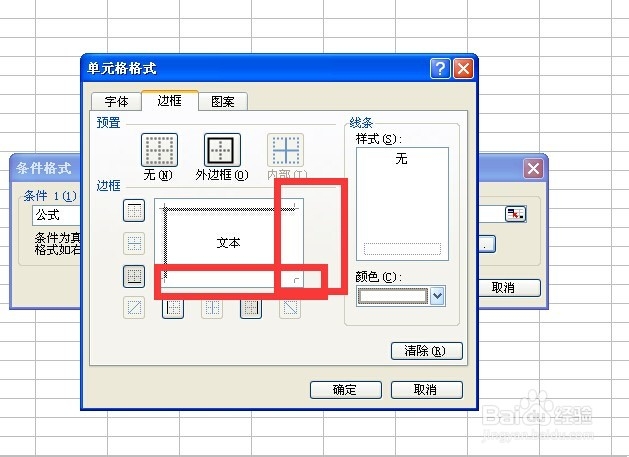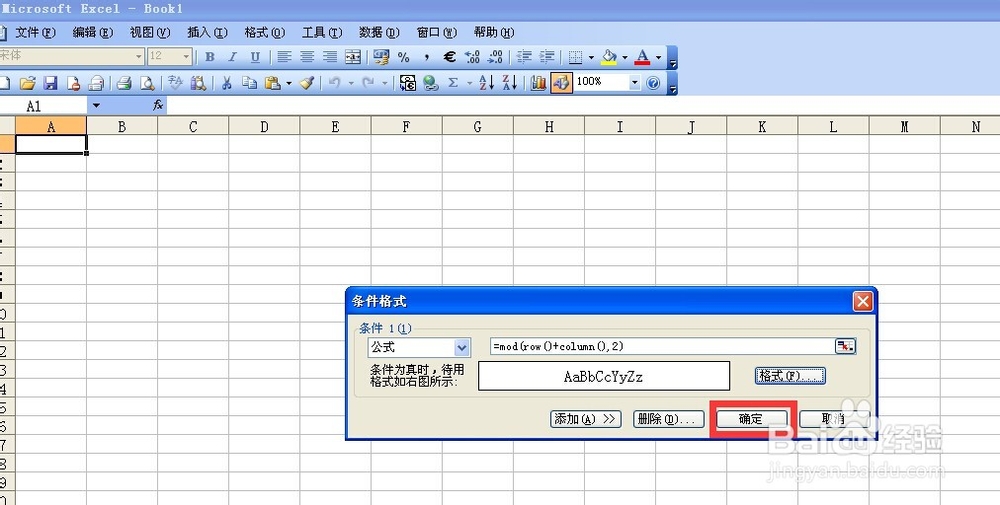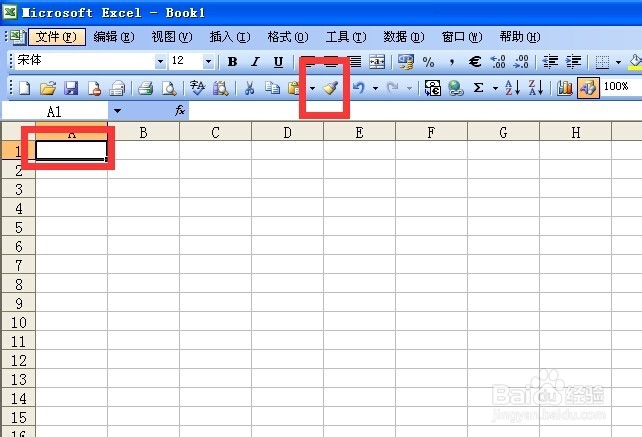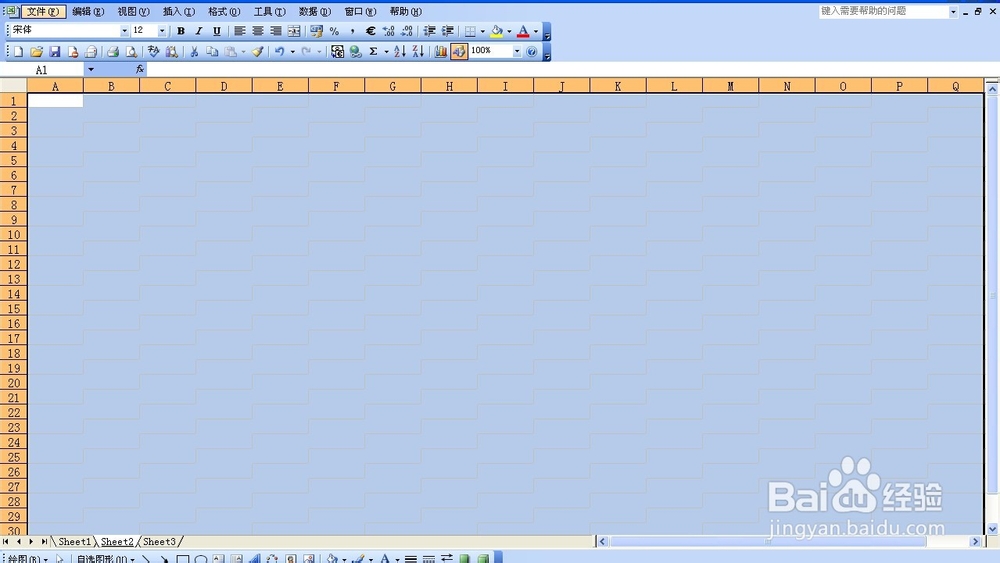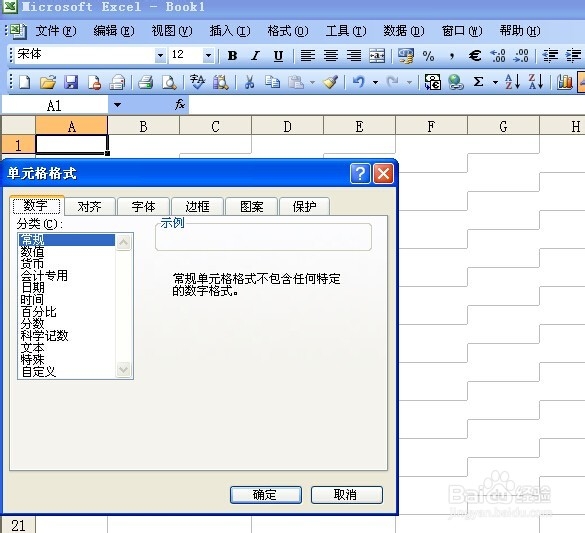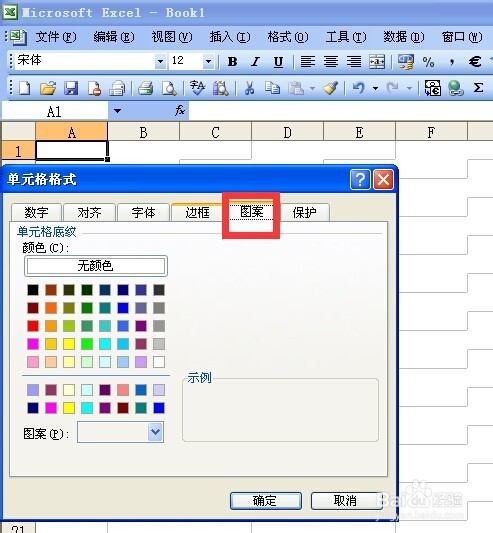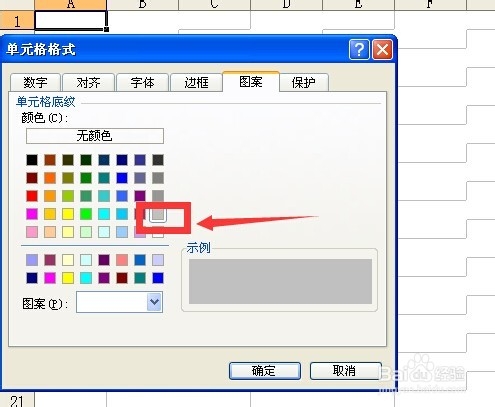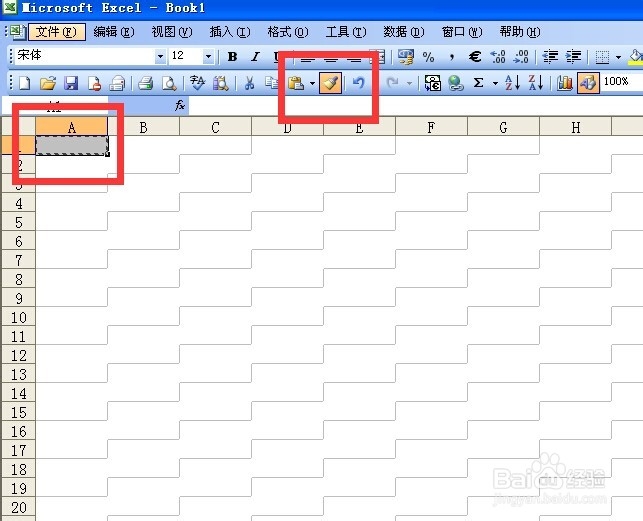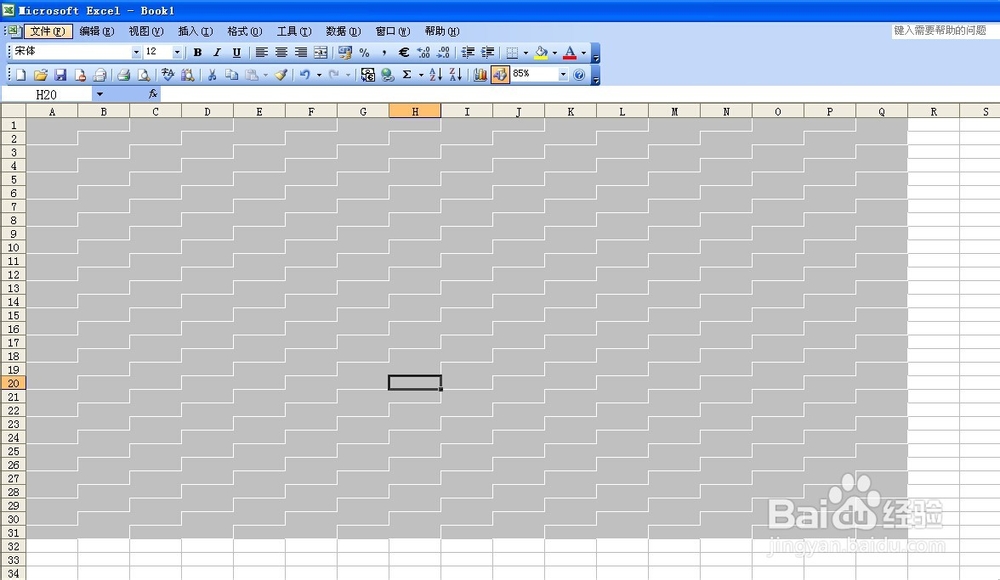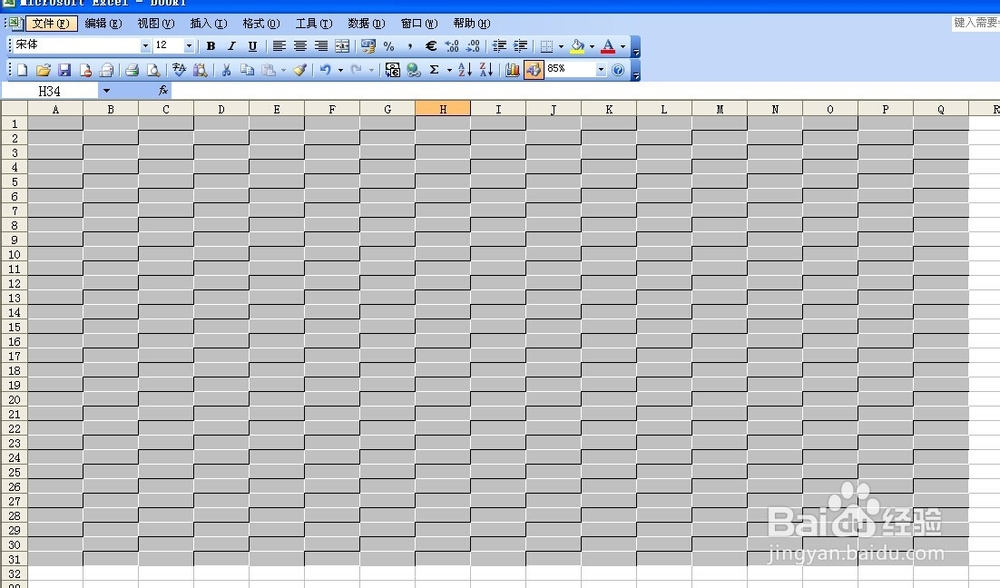excel条件格式用mod函数实现隔行显示不同背景
1、选中第一个单元格 点击菜单栏上的格式 条件格式
2、弹出条件格式对话框 在对话框最左上角条件1的下拉列表中选择公式
3、然后单击格式按钮
4、跳出单元格格式对话框
5、点击边框选项卡
6、点击外边框选项卡
7、点击此下拉箭头 将线条设置为白色
8、然后点击下边框和右边框 将白色边框设置到下边和右边
9、设置完的效果是这样的 然后点击确定
10、返回条件格式初始对话框后 再次点击确定
11、选中a1单元格 然后点击工具栏上的格式刷按钮 此时光标变成白色粗十字旁边多了一个小刷子图标
12、然后选中a1到q30 松开鼠标
13、再次选中a1单元格 点击右键设置单元格格式
14、选择团选项卡
15、点击红框所示颜色
16、点击确定后 选中a1单元格 再次点击格式刷
17、然后选中a1到q30 效果如下
18、如果要达到这种效果
19、可以在a1单元格中应用的条件格式中边框左侧上侧加黑色线 然后将条件格式应用到选区即可
声明:本网站引用、摘录或转载内容仅供网站访问者交流或参考,不代表本站立场,如存在版权或非法内容,请联系站长删除,联系邮箱:site.kefu@qq.com。
阅读量:91
阅读量:30
阅读量:22
阅读量:61
阅读量:30